Aggiungere l'app Power BI a Microsoft Teams
Questo articolo descrive come installare, aggiungere e interagire con Power BI direttamente all'interno di Microsoft Teams. L'app personale di Power BI offre l'intera esperienza di base servizio Power BI in Microsoft Teams.
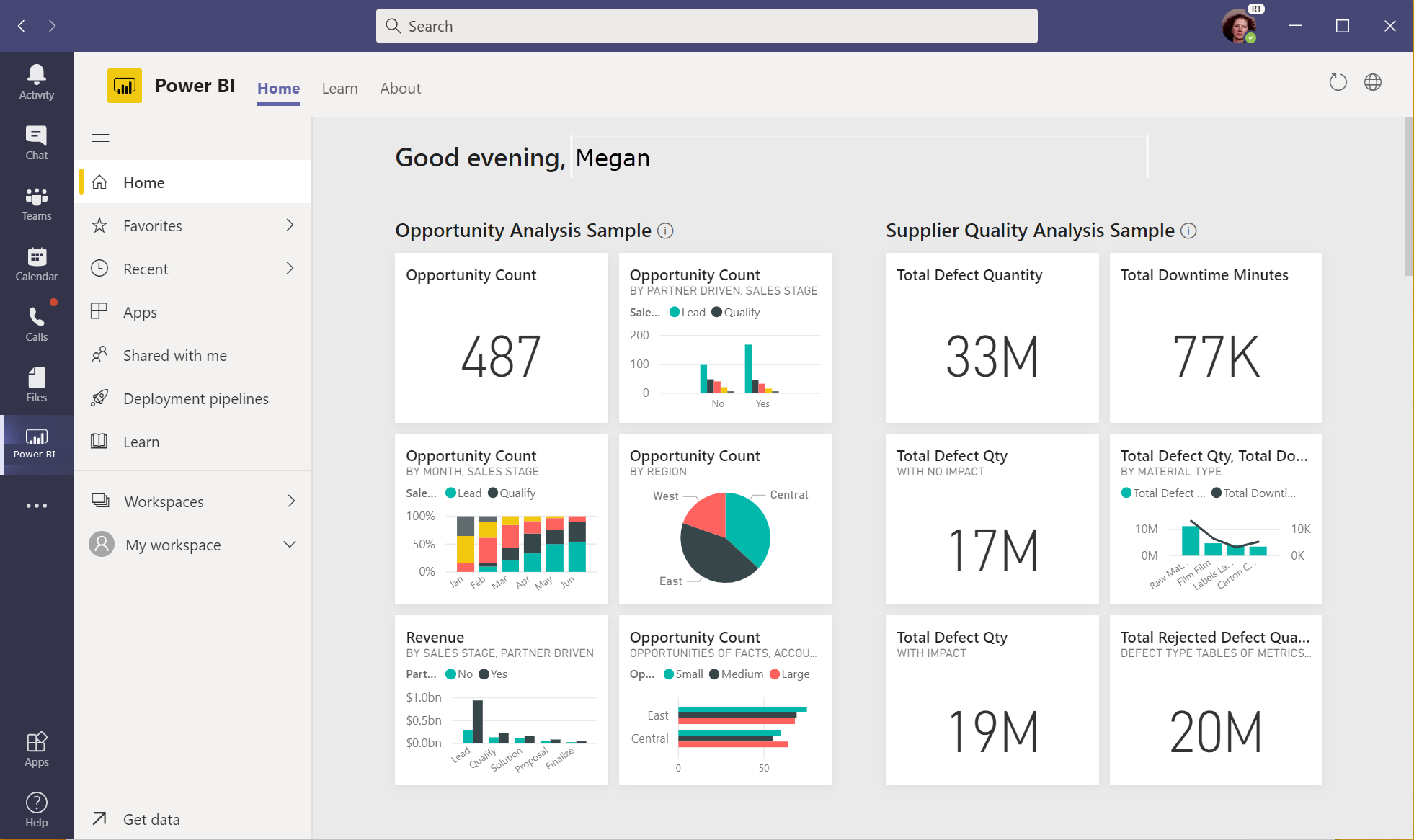
Con l'app Power BI in Microsoft Teams è possibile collaborare con Power BI in Teams. L'app è l'esperienza personale di Power BI. È come se l'servizio Power BI vive all'interno di Microsoft Teams. Dopo l'installazione, è possibile eseguire quasi tutte le operazioni in Microsoft Teams che è possibile eseguire nella servizio Power BI.
- Creare, visualizzare e modificare dashboard, report e app.
- Creare e partecipare alle aree di lavoro.
- Condividere contenuti, tramite posta elettronica o tramite Microsoft Teams.
È anche disponibile una funzionalità nell'app Power BI in Teams che non viene visualizzata quando si visualizza il servizio Power BI (app.powerbi.com) in un Web browser. Nella home page di Power BI in Teams è possibile visualizzare tutte le schede di Power BI visualizzate in Teams.
Esistono alcune funzionalità a cui è possibile accedere solo nel servizio Power BI in un browser. Per informazioni dettagliate, vedere la sezione Problemi noti e limitazioni di questo articolo.
Nota
Quando si installa l'app Power BI in Microsoft Teams, se ci si trova in Microsoft 365 Target Release o Office Insiders Beta Channel, viene installata anche l'anteprima pubblica dell'app Power BI in Microsoft Outlook e Microsoft Office. Per informazioni dettagliate, vedere anteprima pubblica in Outlook e Office.
Requisiti
Assicurarsi che siano presenti gli elementi seguenti per installare l'app Power BI in Microsoft Teams:
- L'app Power BI è abilitata nell'elenco delle app del Centro Amministrazione Teams.
- Gli utenti con una licenza di Fabric (gratuito) possono accedere alle analisi personali. Possono usare il report di analisi di Teams predefinito e creare report nell'area di lavoro Personale.
- Gli utenti con licenze di Infrastruttura (gratuito) possono anche accedere al contenuto condiviso da un'area di lavoro che fa parte di una capacità Power BI Premium (P SKU) o di Infrastruttura F64 o di capacità superiore.
- Gli utenti con una licenza Power BI Pro o Premium per utente (PPU) possono condividere contenuto con altri utenti o creare contenuto nelle aree di lavoro.
- Gli utenti hanno eseguito l'accesso all'interno dell'app Power BI per Teams o il servizio Power BI e hanno attivato la licenza di Power BI.
- Gli utenti soddisfano i requisiti per usare la scheda Power BI in Microsoft Teams.
Installare l'app Power BI
Selezionare Altre app aggiunte (...) nella barra di spostamento a sinistra e quindi cercare e selezionare Power BI.
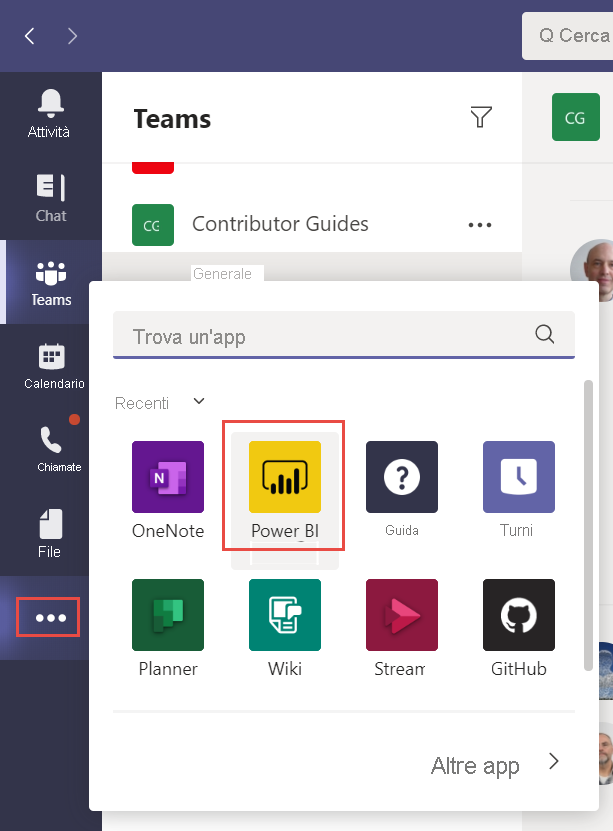
Ecco fatto! L'app Power BI è installata in Microsoft Teams.
Aggiungere l'app Power BI al riquadro di spostamento di Teams
Per mantenere l'app disponibile in Teams, aggiungerla al riquadro di spostamento di Teams. Fare clic con il pulsante destro del mouse sull'icona di Power BI nel riquadro di spostamento di Teams e scegliere Aggiungi.
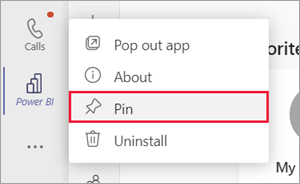
È tutto. È ora possibile visualizzare il contenuto di Power BI in Teams ogni volta che si vuole.
Interagire con il contenuto in Microsoft Teams
L'interazione con il contenuto in Microsoft Teams è identica a quella del servizio Power BI. È possibile interagire con dashboard, report, app o aree di lavoro nello stesso modo.
È anche possibile condividere un report con i colleghi dall'app Power BI in Microsoft Teams.
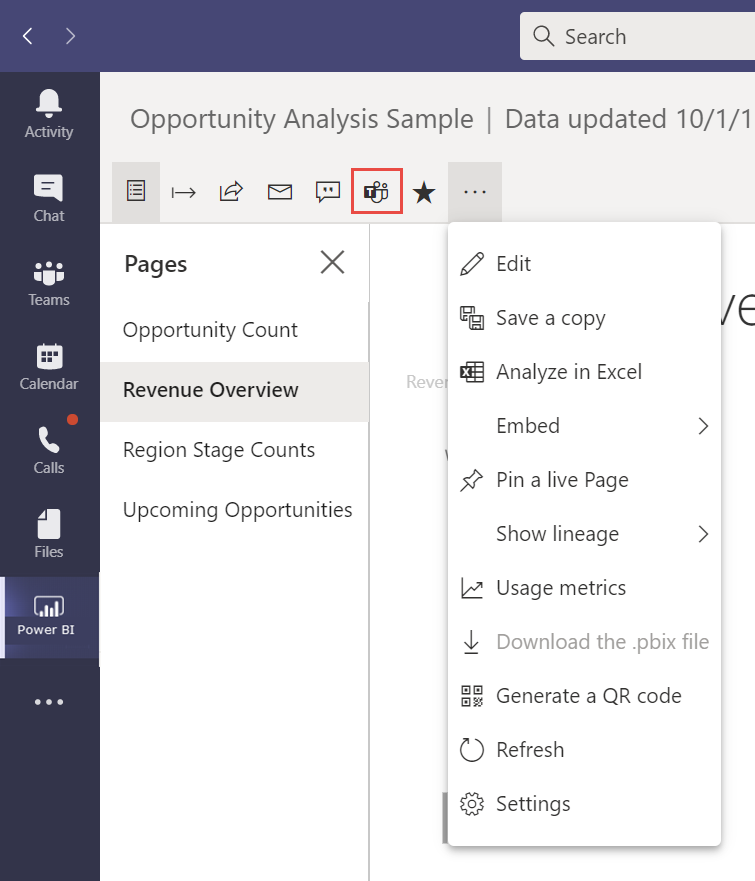
L'app Power BI in Microsoft Teams include anche un hub per il training. Selezionare Learn (Informazioni) per visualizzare il Centro formazione.
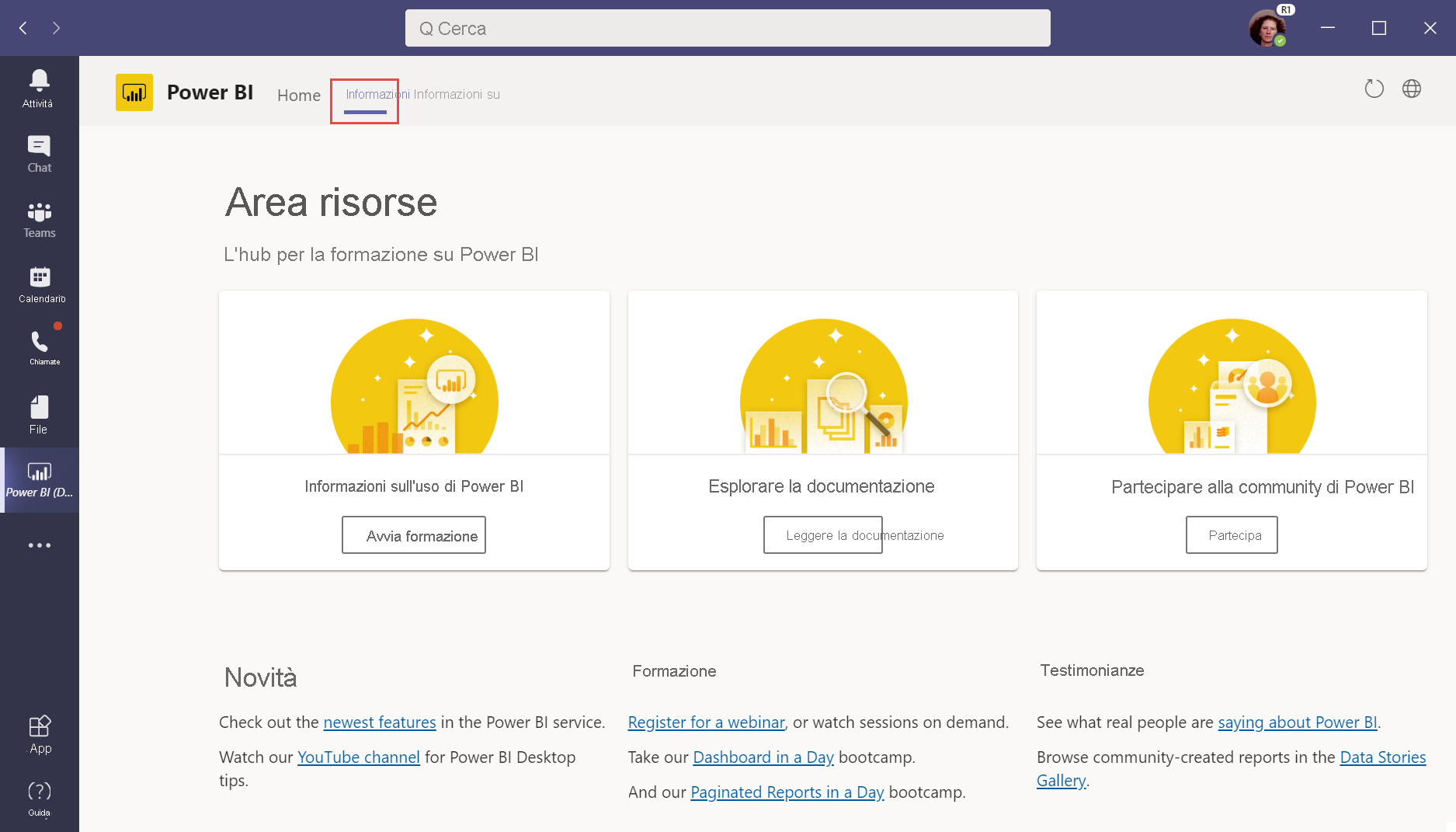
L'app Power BI in Microsoft Teams consente di eseguire più attività ricordando dove si è passati per un'ora. Quando si lascia l'app e si torna entro un'ora, l'app torna automaticamente a dove si lavora passando a:
- Elementi visitati, ad esempio la pagina del report attivata e i filtri applicati.
- Luoghi visitati, ad esempio Home, Crea, Hub dati, Aree di lavoro e così via.
Quando si usa l'app Power BI in Microsoft Teams Desktop, è possibile usare il pulsante Indietro di Microsoft Teams per tornare all'interno dell'app Power BI. Quando si usa l'app in Microsoft Teams in un Web browser, usare il pulsante Indietro del browser.
Differenze nelle interazioni
Alcune interazioni sono diverse nell'app Teams rispetto a quelle nel browser.
Quando si esamina un dashboard o un report, non viene visualizzato il riquadro di spostamento di Power BI. Per accedere al riquadro di spostamento, selezionare Chiudi per tornare a Home o all'area di lavoro.
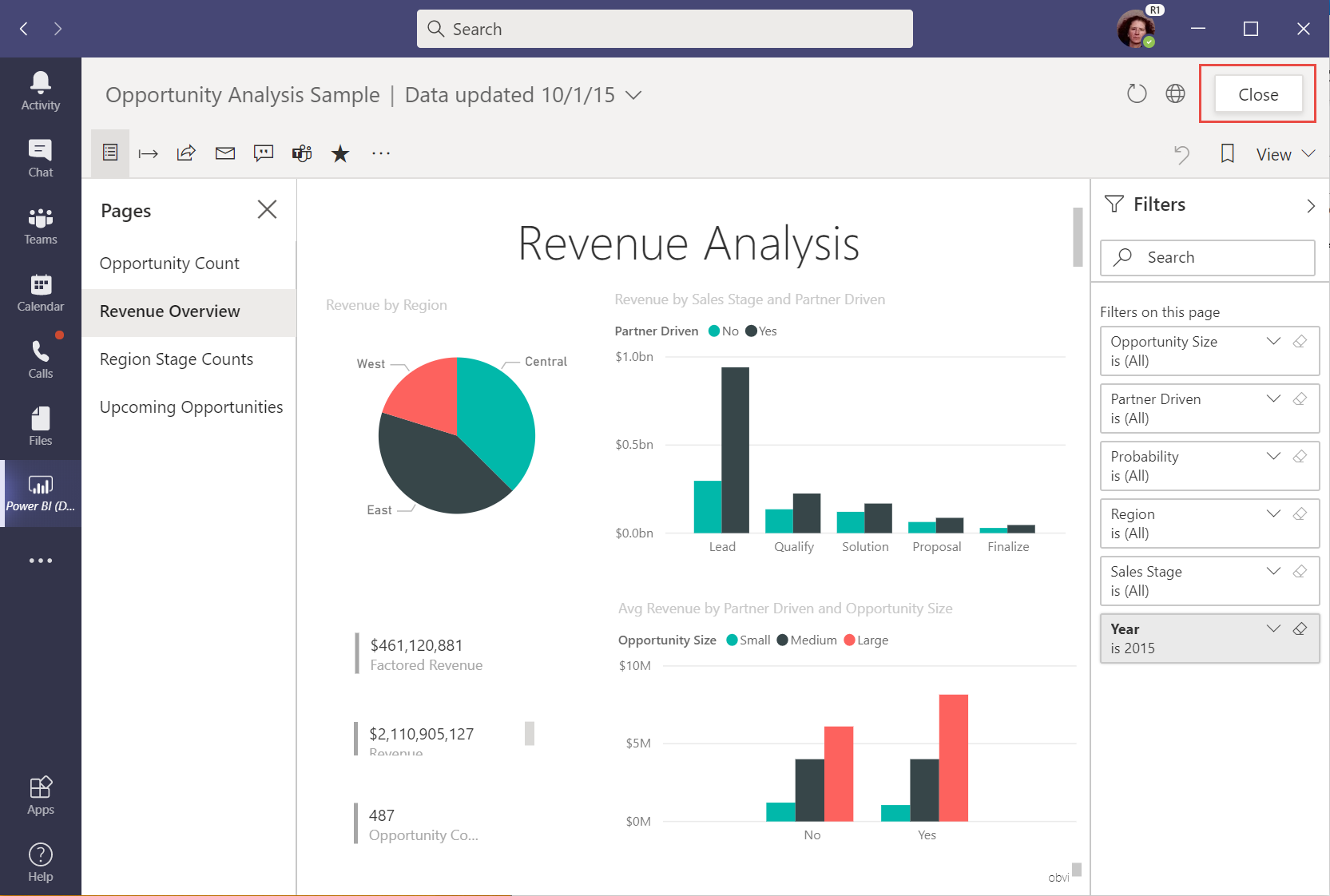
Per aprire il report nel servizio Power BI anziché visualizzarlo in Microsoft Teams, selezionare Apri sul Web.
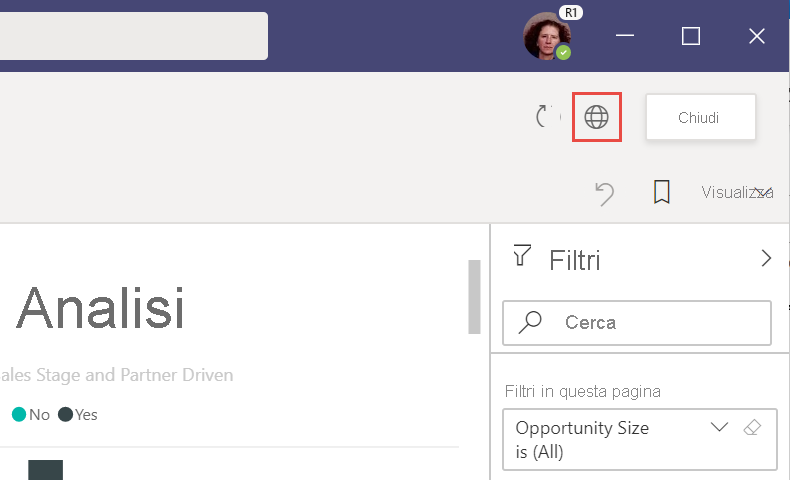
Cercare contenuto di Power BI in Teams
Con l'esperienza di ricerca in Teams, è possibile trovare report, dashboard e app recenti e aprirli all'interno dell'app Power BI per Teams. Provare l'esperienza di ricerca.
Nella barra di ricerca di Teams immettere @Power BI.
Nota
Assicurarsi di includere lo spazio tra Power e BI.
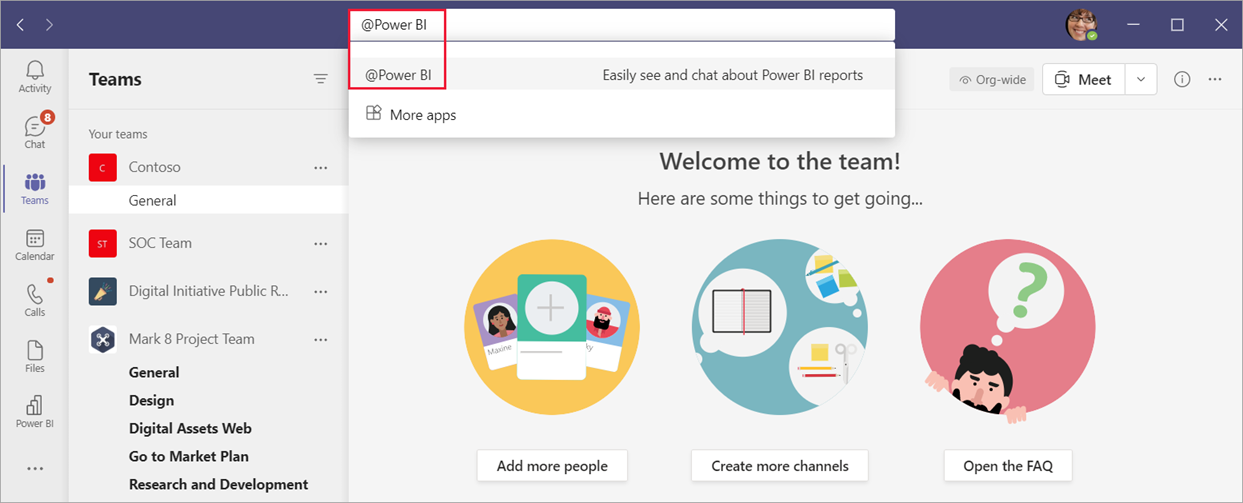
Selezionare un elemento dall'elenco oppure immettere un elemento da cercare.

Selezionare Apri.
La prima volta che si usa questa funzionalità, è necessario eseguire l'accesso.
Se l'app Power BI non è ancora stata installata, Teams chiede di aggiungerla.
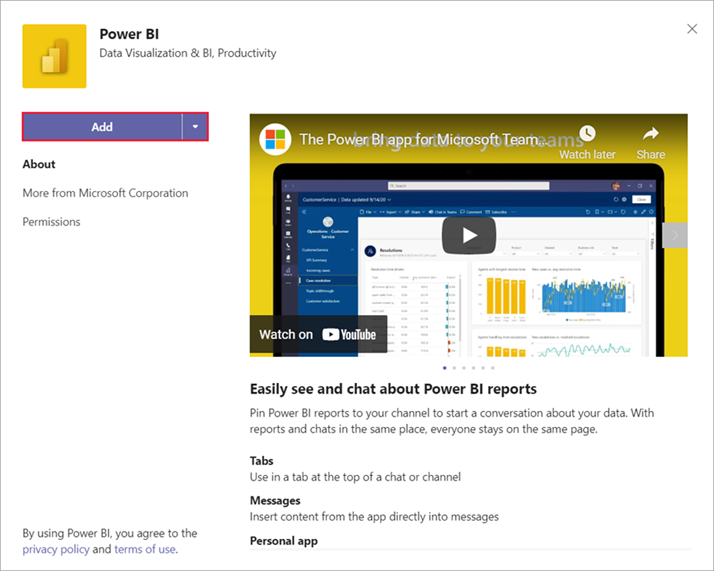
Aumentare l'adozione di app Power BI in Teams
L'organizzazione può semplificare l'individuazione e l'uso dei dati tramite l'installazione e l'aggiunta dell'app Power BI per Teams per gli utenti. L'aggiunta è facoltativa ma consigliata.
Sei un leader dell'organizzazione? È possibile incoraggiare singoli utenti e team a usare l'app Power BI in Teams installandola autonomamente. Leggere la Guida per consentire all'organizzazione di usare Power BI in Microsoft Teams per ottenere informazioni sulle opzioni per l'implementazione estesa e mirata e decidere cosa è giusto per l'organizzazione.
Installare automaticamente l'app Power BI per Teams
Si è un amministratore di Power BI o un amministratore di Teams? Per impostazione predefinita, l'app Power BI per Teams viene installata automaticamente in alcune circostanze. Per informazioni dettagliate, vedere Installare automaticamente l'app Power BI per Teams. Per incoraggiare gli utenti dell'organizzazione a usare l'app più regolarmente, aggiungere l'app in modo proattivo in Teams tramite un criterio di configurazione dell'app. È utile includere Power BI come app aggiunta, in modo che gli utenti di Teams possano trovare e usare facilmente i dati. Dopo il 1° novembre 2021, l'installazione viene eseguita automaticamente per gli utenti che visitano il servizio Power BI e soddisfano i criteri.
Gli utenti finali di Power BI potrebbero visualizzare una notifica nel riquadro di notifica servizio Power BI che indica che l'app Microsoft Teams è stata installata automaticamente.
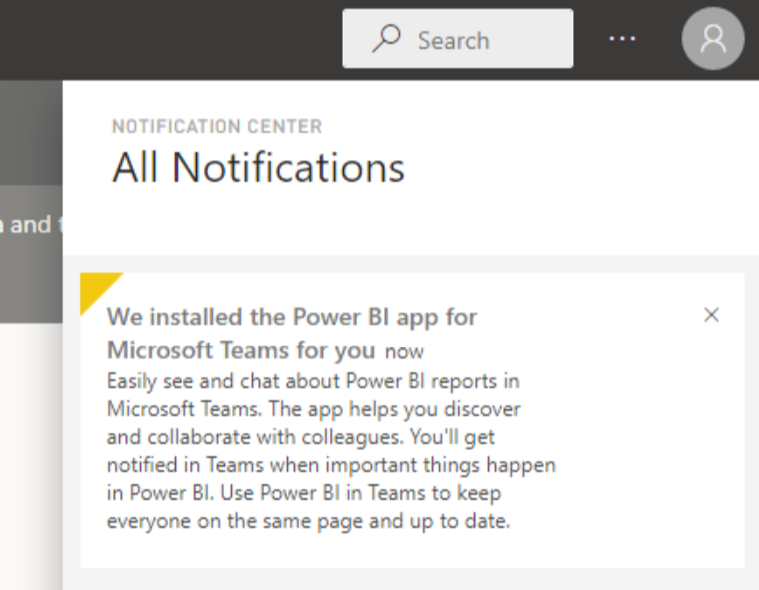
Problemi noti e limitazioni
Alcune opzioni nella servizio Power BI non sono disponibili in Microsoft Teams. Tali opzioni includono:
- Notifiche.
- Download di app come Power BI Desktop e Generatore report impaginati di Power BI.
- Invio di commenti e suggerimenti.
- Impostazioni, ad esempio la gestione dell'archiviazione personale e l'accesso al portale di amministrazione.
Power BI non supporta le stesse lingue localizzate di Microsoft Teams. Di conseguenza, potrebbe non essere visualizzata la localizzazione corretta all'interno di un report.
L'app Power BI per Microsoft Teams è disponibile per i clienti Cloud commerciale e US Government Community Cloud (GCC).
L'esperienza di ricerca non è disponibile in US GCC.
Per tornare automaticamente all'app, la cronologia di spostamento viene salvata circa ogni 15 secondi. La cronologia viene archiviata localmente nel computer o nella finestra del Web browser. Se si passa a una posizione e si filtra, passare rapidamente a un'altra parte di Teams, ad esempio Chat, Calendario o Teams, la navigazione potrebbe non essere acquisita. Se si modificano i computer o si avvia una nuova finestra del browser, la cronologia non è disponibile.
Contenuto correlato
Altre domande? Provare a chiedere il Community di Power BI.